Configurando conversiones y eventos en Facebook
Antes de empezar, debemos tener instalado en nuestra web el Pixel de Facebook. Para configurar cualquiera de las dos opciones hay que ir al apartado “Píxeles”, una vez ahí, entramos (haciendo clic en el título) en aquel que vayamos a configurar.
Conversiones Personalizadas
Empezamos por lo más sencillo, las conversiones personalizadas. Su principal ventaja es que son muy fáciles de configurar. Se crean mediante reglas de URL y se les puede asignar un valor monetario fijo. Permiten registrar las acciones de nuestros visitantes, pero no sirven para crear Audiencias personalizadas.
Haciendo clic en el botón “Crear conversión personalizada” se abre la siguiente ventana. Es tan fácil como detectar las URLs que nos interesa medir y crear una conversión para cada una de ellas. Imaginemos que al enviar un formulario la página de respuesta es: www.tuweb.com/servicios/formulario-enviado. En ese caso cogemos “formulario-enviado”. Entonces, solo hay que ponerle un nombre descriptivo a la conversión, elegir la categoría que más se aproxime y si lo necesitamos asignar un valor. Ya está ¡Listo!
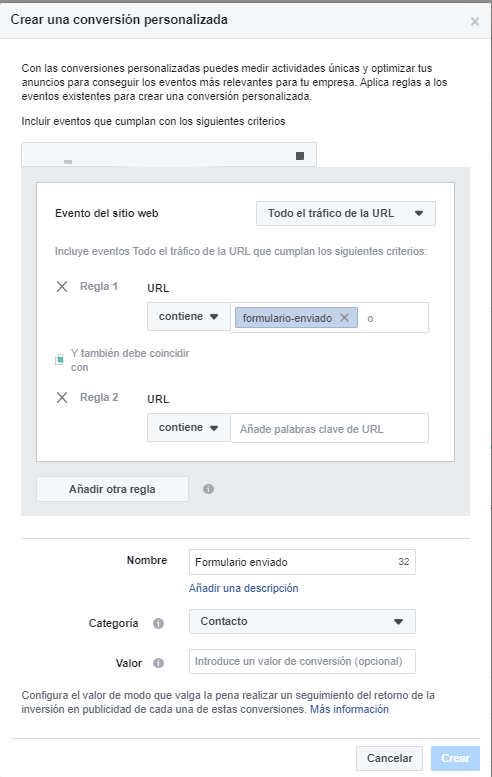
Eventos Estándar
Vuelven a ser acciones que se realizan en el sitio web, pero en este caso los eventos están predefinidos en Facebook. Se pueden usar para optimizar las campañas (como las conversiones personalizadas) pero además, se pueden usar para crear audiencias personalizadas. Un pequeño ejemplo sobre esto, imaginemos que quiero hacer remarketing a los a los usuarios de mi web, pero por cuestiones estratégicas no quiero molestar a aquellos usuarios que ya se han suscrito a nuestro servicio, entonces crearé una lista con todos los usuarios y excluiré aquellos que hayan completado el evento “Suscribirte”. Esto, con una conversión personalizada no se puede hacer, gastarías presupuesto en volver a impactar a personas que no interesa.
Otro aspecto muy importante, sobre todo si tenemos un e-commerce, es que se puede configurar una variable para el valor de la compra, por lo que Facebook recogerá todos los ingresos que generemos con nuestras campañas. Y como ya sabemos mientras más información tengamos mejor podremos optimizar y mejores decisiones se podrán tomar. Los eventos predefinidos de Facebook son:
- Información de pago añadida
- Artículo añadido al carrito
- Artículo añadido a la lista de deseos
- Registro completado
- Contactar
- Personalizar producto
- Hacer donación
- Buscar ubicación
- Pago iniciado
- Lead
- Compras
- Programar
- Búsqueda
- Prueba iniciada
- Solicitud enviada
- Suscribirte
- Contenido visualizado
Y el único que viene preconfigurado es PageView (página vista). El resto hay que incluirlos, o mediante código o como vamos a hacer en este artículo. Os va a encantar esta opción, es muy fácil y efectiva, lo único a tener en cuenta es que hay que tener permiso administrador sobre el pixel para poder llevar a cabo esta configuración.
¡Vamos a ello! Hacemos clic en el botón Configurar y seleccionamos la opción “configurar eventos nuevos”. De las dos opciones disponibles escogemos “Usa la herramienta de configuración de eventos de Facebook ”. Mediante esta opción podremos hacer un tracking 100% perfecto sin conocimientos de programación. Introducimos la URL del sitio web y le damos a “Abrir el sitio web”.
Facebook, que es muy listo, automáticamente detectará algunas posibles conversiones. A veces dará en el clavo, otras, no.
Podemos distinguir entre dos tipos de eventos, los que realizan el seguimiento de una URL y los que lo realizan de un click en un botón. Ésta también es una ventaja de los eventos estándar frente a las conversiones personalizadas, pues con las últimas no es posible hacer el seguimiento de clics.
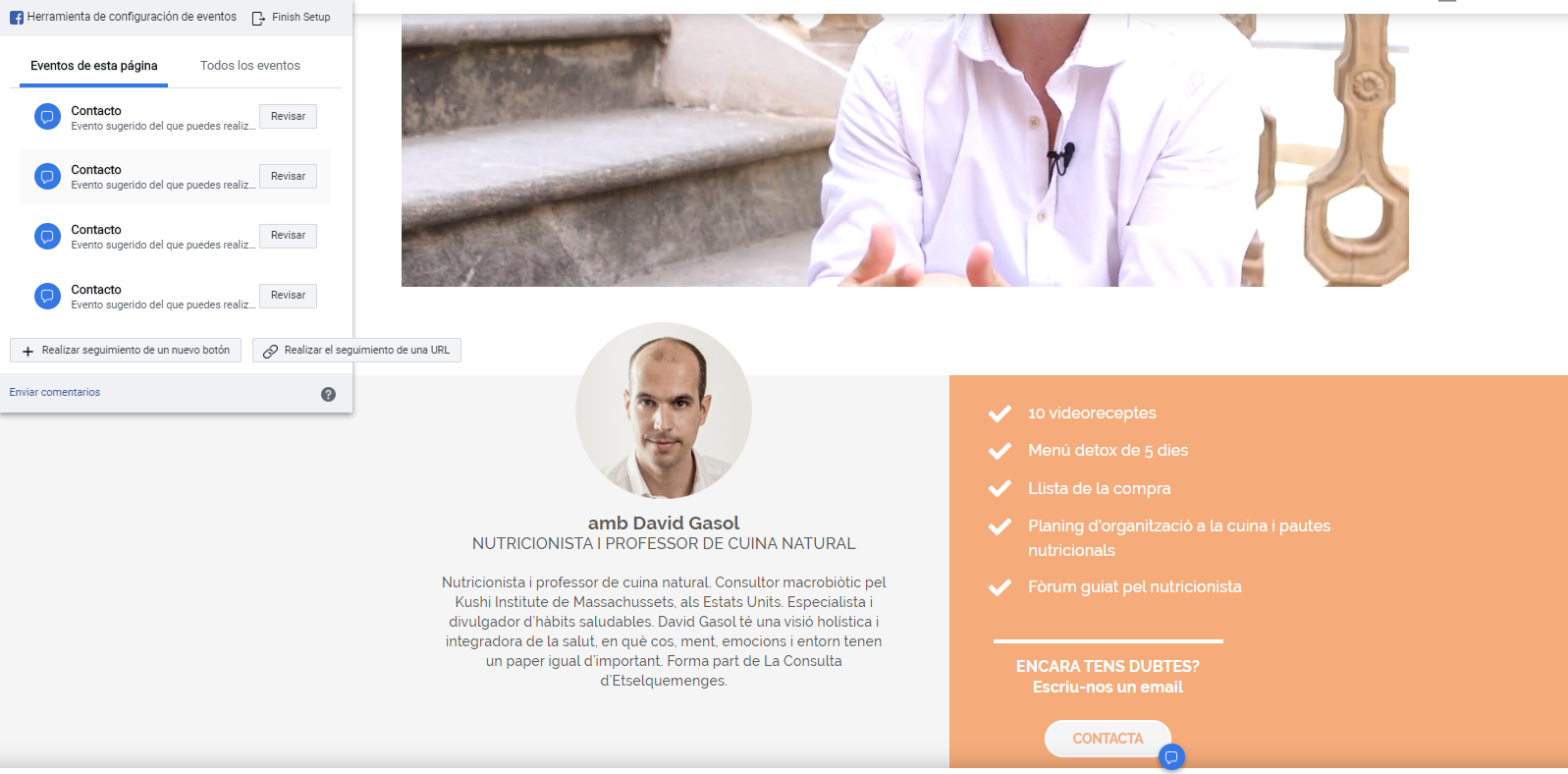
En nuestro caso nos ha detectado un botón que pone contactar y que abre un link del tipo “mail to:” Como esto nos interesa hacemos click en el botón, revisamos si hay algún evento que encaje mejor con el que nos sugiere la plataforma y le damos a confirmar.
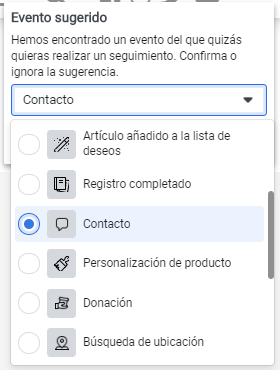
Si la plataforma no nos ha detectado un botón que nos interesa, simplemente hay que darle al botón “realizar seguimiento de un nuevo botón”, marcar el botón que nos interesa medir, buscar el evento que más se ajusta y confirmar.
En el caso que sea un e-commerce esta forma de configurar los eventos es muy efectiva porque se pueden configurar los valores de las compras. La opción de añadir un valor aparecerá siempre que seleccionemos el evento “pago iniciado” o “compra”.
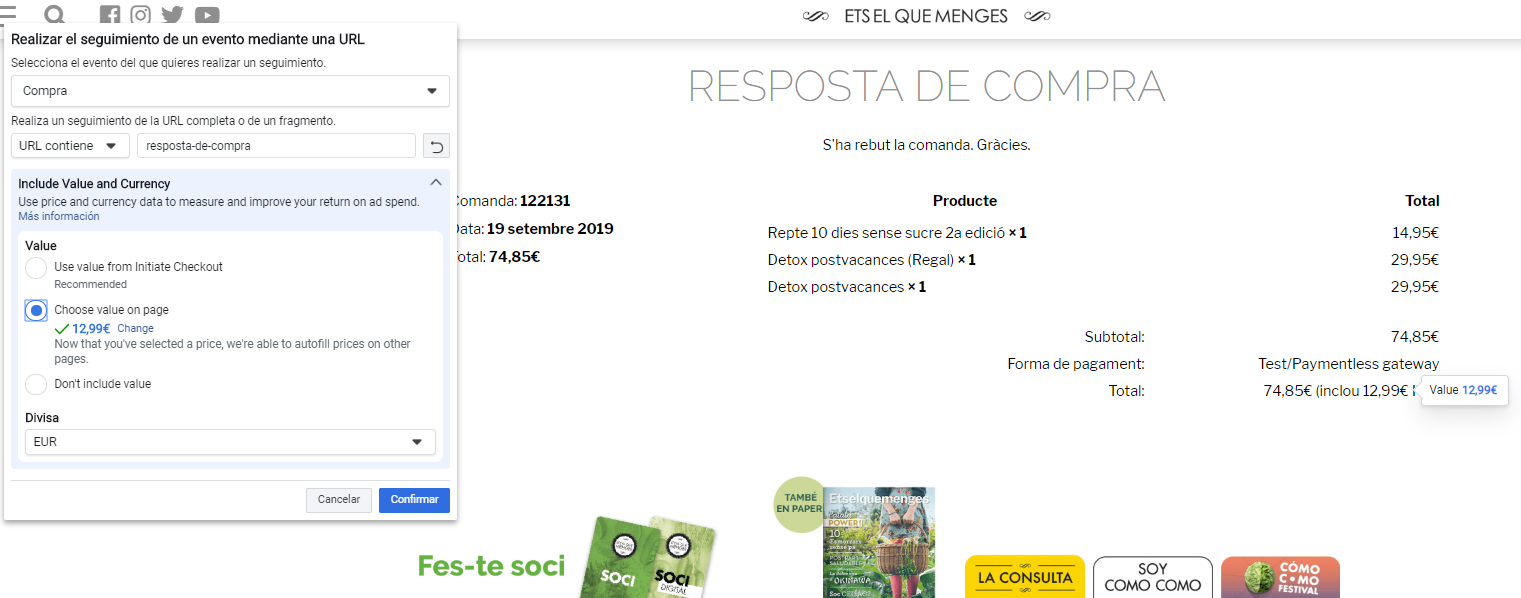
Antes de finalizar, vamos a la pestaña, todos los eventos, los revisamos y si está correcto hacemos clic en “Finish Set Up”.
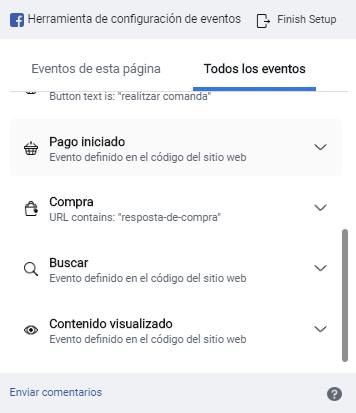
¿Fácil verdad? Por último, si quieres, puedes probar los eventos y asegurarte que están perfectos. En la columna de la derecha selecciona “probar eventos” introduce la URL de tu sitio, dale a “Abrir sitio web” y haz todas las acciones como si fueras un usuario, mientras, en la ventana de Facebook verás como van apareciendo los eventos correspondientes a las acciones que vas haciendo.
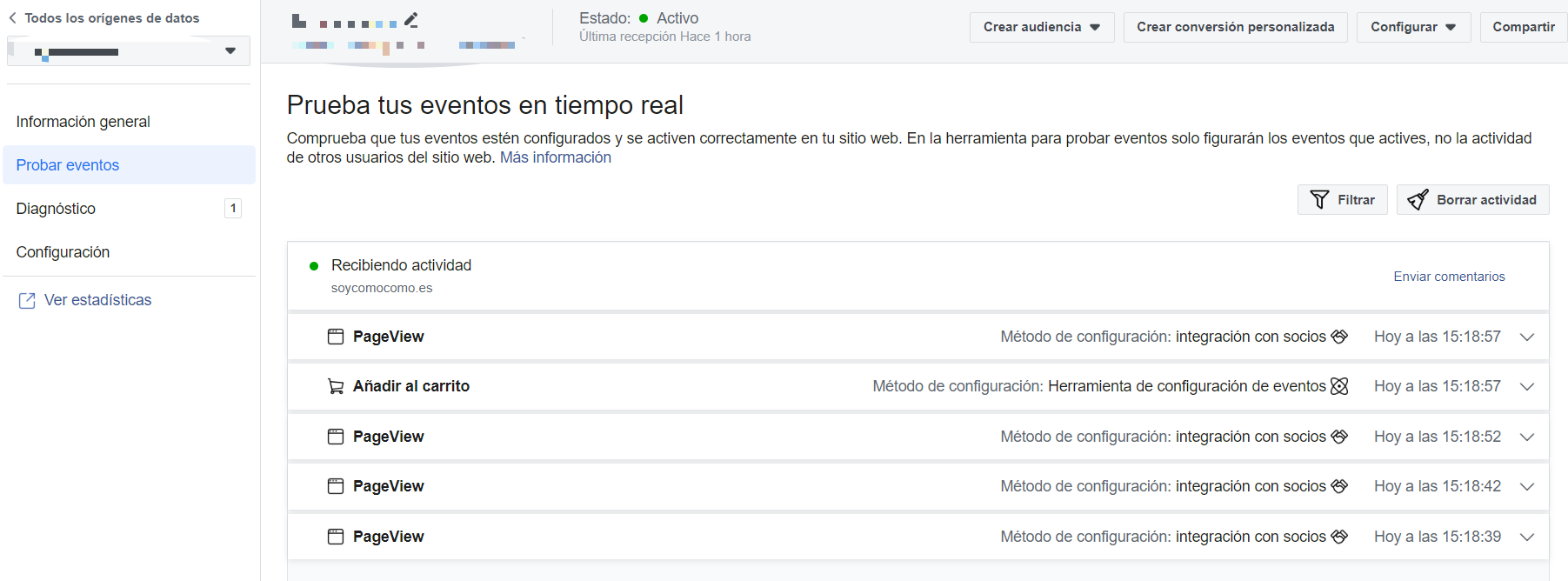
¡Hecho! Ahora ya está todo perfecto para obtener la máxima información, optimizar las campañas y mejorar la estrategia.



